Il problema di 'Skype non può connettersi al Mac' potrebbe significare il destino del tuo prossimo colloquio di lavoro, chiamata o conferenza importante per un utente Mac. Come risolvere il problema Skype Impossibile connettere il Mac?
Alcuni utenti che hanno installato l'app browser appena creata si sono ritrovati con un bug insidioso che interrompe la connettività. I problemi sono diversi ma potrebbe bloccarsi durante la connessione o non mostrare il tuo stato.
Fin dall'inizio, devi installare il plugin web di Skype per effettuare o ricevere chiamate e verificare la compatibilità del browser. Fortunatamente, sei sulla stessa barca con molti altri utenti che hanno sollevato le sopracciglia nel mondo Skype costringendo il fornitore di servizi a cercare e pubblicare rapidamente le istruzioni di pronto soccorso.
Consulta la nostra guida per combattere a testa alta la disconnessione di Skype insieme agli esperti di Skype e agli esperti.
Testo: Parte 1. Consigli se Skype Impossibile connettere il MacParte 2. Modificare le impostazioni audio/video e le autorizzazioni SkypeParte 3. Altre soluzioni se Skype non si connette al MacParte 4. Conclusione
Le persone leggono anche:Problema Internet: il Mac connesso al WI-FI ma non naviga?Cosa fare quando non è possibile connettersi al Mac App Store
Parte 1. Consigli se Skype Impossibile connettere il Mac
1. Modo semplice: disinstalla Skype e reinstallalo
Se non riesci ad accedere o utilizzare Skype online sul tuo Mac, non provare a disinstallare il programma manualmente per risolvere il problema. Questo lascia dietro di sé frammenti del programma come cache e file temporanei. I resti di un'app eliminata aprono una nuova lattina di worm a causa di problemi di compatibilità.
iMyMac PowerMyMac - il programma di disinstallazione di per reinstallare Skype, comprese le versioni precedenti e le vestigia. Skype consiglia agli utenti di provare soprattutto questo metodo. Trascinando e rilasciando nel cestino il problema persiste dopo l'installazione dell'ultima versione di Skype.

Nota che la cartella Libreria è nascosta in Mac OS X v10.7 Lion o successivo per impostazione predefinita. Viene fornito con una prova gratuita in modo da poterlo richiamare per una soluzione rapida come questa senza pagare sul chiodo. La cancellazione completa del programma impedisce la compatibilità o i problemi di prestazioni associati ad altri software.
Molti casi segnalati non sono di buon auspicio con l'esecuzione di Skype su High Sierra. Potrebbe causare frequenti arresti anomali o inibire le chiamate se esegui questa versione di macOS. Problemi perenni hanno costretto gli utenti a farlo disinstallare Skype e rivolgiti a strumenti di comunicazione alternativi.
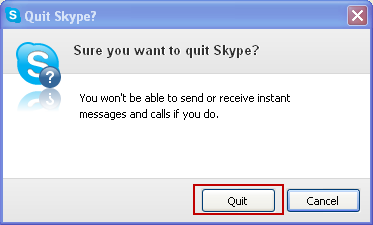
Opzione n. 2 Installa tramite Drag & Drop: un errore costoso
- Esci da Skype scegliendo Skype> Esci da Skype.
- Fai clic sulla cartella Applicazioni e trascina la tua versione di Skype nel Cestino.
- Quindi, apri ~ / Library / Application Support * e trascina la directory di Skype nel cestino. L'icona ~ sta per la tua cartella home. Per individuarlo, avvia Finder, nella barra dei menu, scegli Vai> Home.
Importante: se desideri conservare la chat e la cronologia delle chiamate, salta questo passaggio.
- apri ~ / Library / Preferences e trascina com.skype.skype.plist nel Cestino.
- Avvia Finder e inserisci "Skype" nella funzione di ricerca.
Scarica tutti i risultati trasferiti nel cestino.
- Premi Ctrl + icona del cestino e scegli Vuota il Cestino.
- Riavvia il tuo Mac.
- Scarica e installa la versione più recente di Skype.
Parte 2. Modificare le impostazioni audio/video e le autorizzazioni Skype
Controlla le impostazioni audio e le autorizzazioni di Skype
Se non riesci a sentire il chiamante su Skype, verifica che le altre radici dell'audio funzionino normalmente. Basta aprire un file per ottenere un earful. In caso di problemi di riproduzione in Skype e non riesci a sentire l'altra persona, conferma che Skype si collega agli altoparlanti o al microfono.
- Avvia Skype e tocca il file altro pulsante per svelare il menu principale. Quindi, vai a Strumenti> Impostazioni audio e video.
- Con l'impostazione aperta, controlla l'indicatore del volume sotto il microfono mentre parli per vedere la torcia alzarsi.
- Se il microfono non funziona su Skype, scegli il menu vicino al microfono ed esplora le opzioni.
- Successivamente, verifica che il microfono sia collegato, attivato e alimentato a batteria per le versioni wireless. Infine, scollegare il microfono e quindi ricollegalo.
- Per testare l'acustica in Skype per assicurarti che utilizzi gli altoparlanti giusti, scegli Test audio dal Relatori È necessario acquisire il suono negli altoparlanti e nelle cuffie.
- Prova ad aumentare il volume al massimo per altoparlanti o cuffie.
- Se il volume è a posto, ricontrolla il menu vicino a Altoparlanti e controlla un'altra opzione da provare e poi riprodurre di nuovo il suono campione.
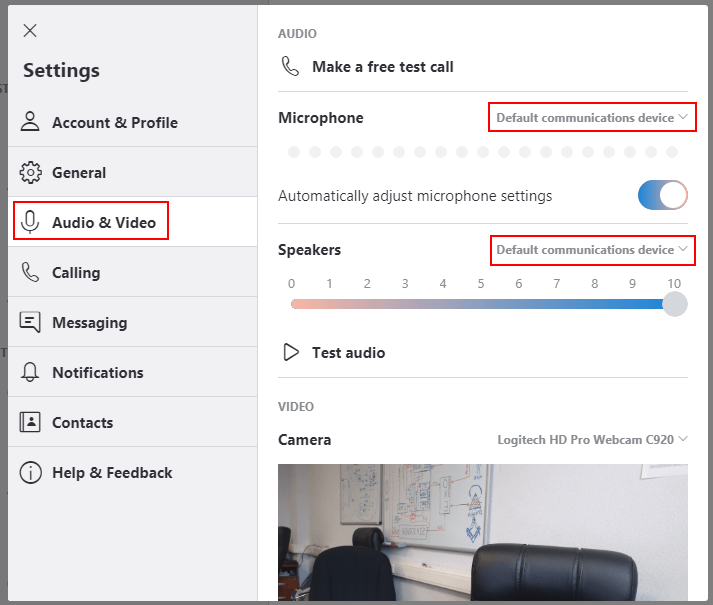
Controlla le impostazioni video e le autorizzazioni di Skype
I difetti che influenzano il modo in cui Skype trasmette alla videocamera potrebbero causare il blackout del video su Skype. Se il video Skype diventa una barriera di comunicazione, fai clic su Impostazioni video tramite Strumenti> Menu Impostazioni audio e video o tocca il tasto Alt.
Dovresti accedere a un'immagine nella casella per una webcam configurata correttamente.
- Prova a scollegare e poi ricollegare la webcam per versioni esterne.
- Assicurati che non ci siano ostacoli fisici che interferiscono con la videocamera.
- Usa il set di opzioni a destra della sezione Fotocamera nelle impostazioni per sceglierne uno diverso se ne possiedi più di uno.
Parte 3. Altre soluzioni se Skype non si connette al Mac
Arresti anomali intermittenti di OS X, incompatibilità con High Sierra e problemi di privacy hanno visto un esodo di Skype verso altri strumenti di comunicazione.
Web WhatsApp
Questo è un sostituto Skype gratuito con crittografia end-to-end e funziona su una piattaforma mobile o desktop. Non c'è bisogno di abbonamenti o creazioni di account online: basta ottenere il tuo numero di telefono per iniziare. È abbastanza facile da usare e meno soggetto a intoppi tecnici associati a Skype.
Viber
Viber ti consente di effettuare chiamate vocali o video gratuiti su Mac senza perdere un suono. Supporta anche le chiamate tramite numero di telefono cellulare, rendendolo conveniente in un mondo basato sul cellulare. È un'opzione adatta per gli utenti che bandiscono Skype per un'alternativa più semplice.
talky
Talky è una chat centrata sul browser che teoricamente è un servizio web senza l'installazione di software. È possibile impostare facilmente una conferenza in chat con un massimo di quindici partecipanti. Fornisce un bel pugno per la comunicazione collaborativa senza spese generali.
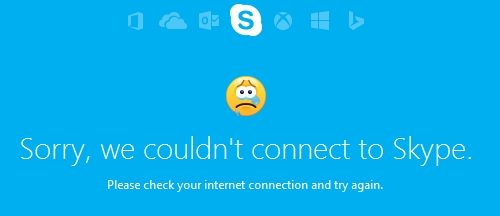
Parte 4. Conclusione
Quando Skype non riesce a connettersi sul Mac, il problema ha conquistato i titoli dei giornali, l'ingegnere dell'azienda si è ritirato nel carbone e ha proposto due soluzioni. Puoi disinstallare e reinstallare o sospendere il firewall antivirus prima di eseguire Skype.
La maggior parte degli utenti ha invocato uno strumento progettato con precisione per cancellare tutte le tracce del programma e prevenire errori nelle installazioni future. Controlla sempre la presenza di aggiornamenti per evitare conflitti software. Anche nuove versioni di app simili a Skype potrebbero attivare il bug. Un altro errore è l'installazione errata del plug-in Web di Skype.
Abbiamo risolto il tuo problema? Qualunque sia il risultato, siamo disposti a condividere ulteriori approfondimenti attraverso il nostro forum di discussione di seguito.



